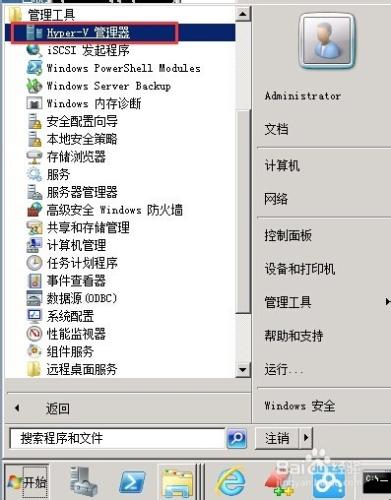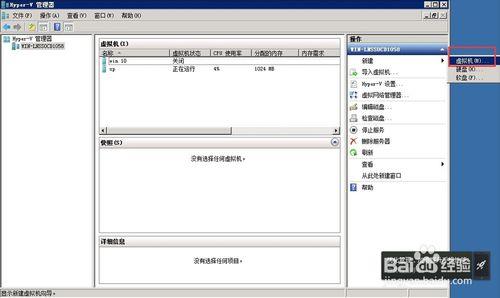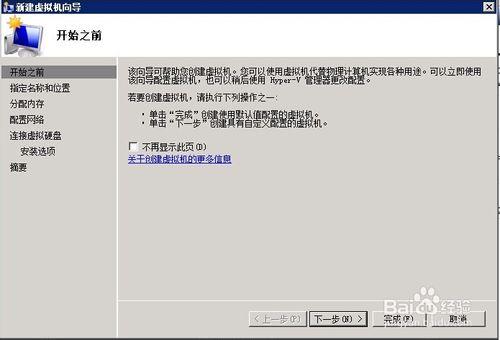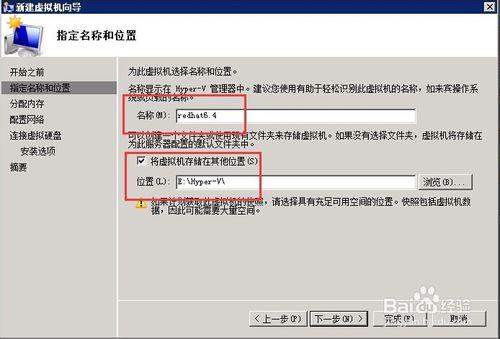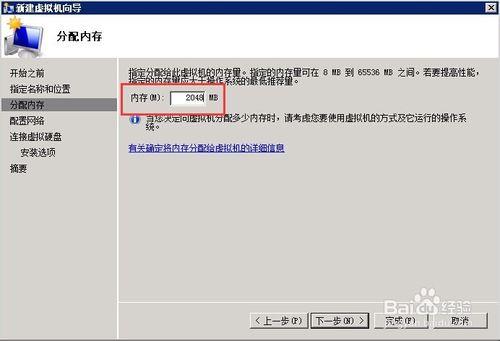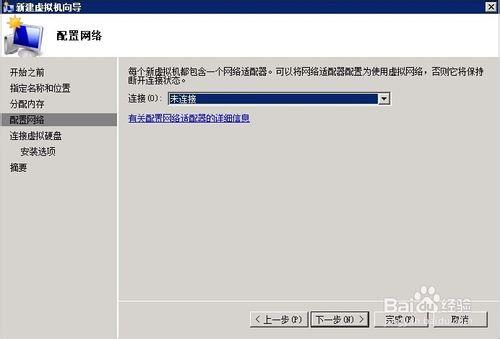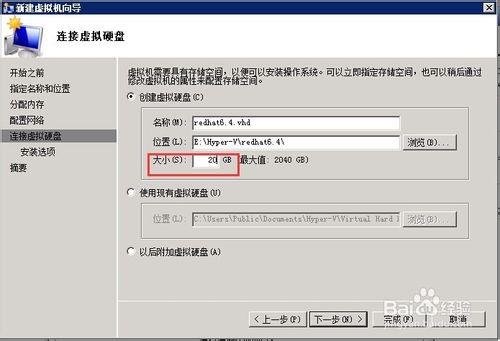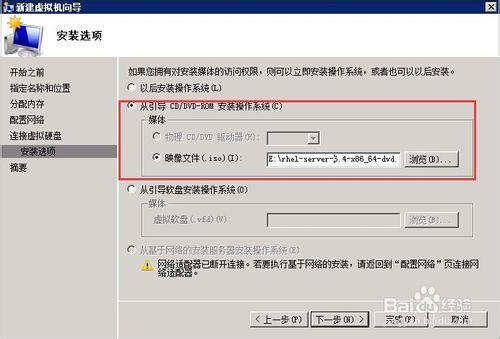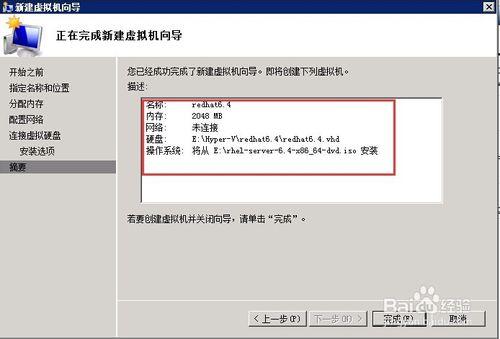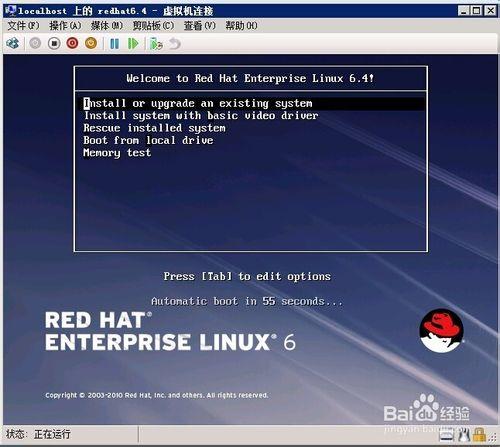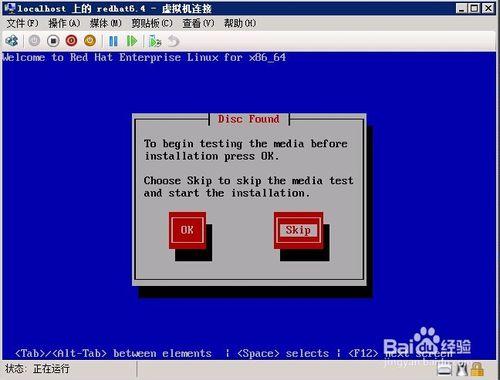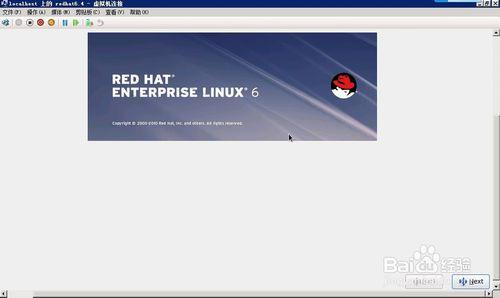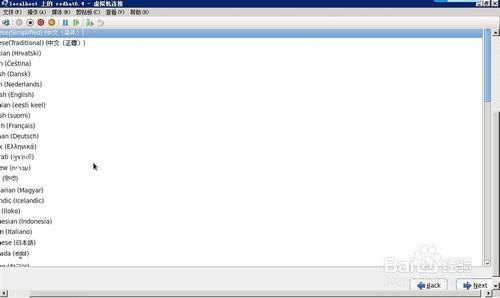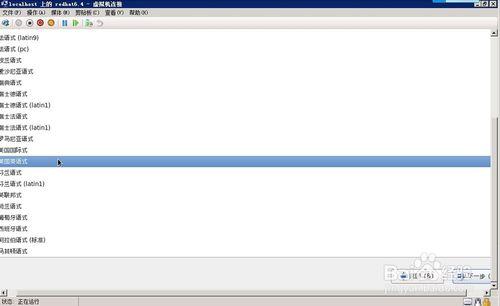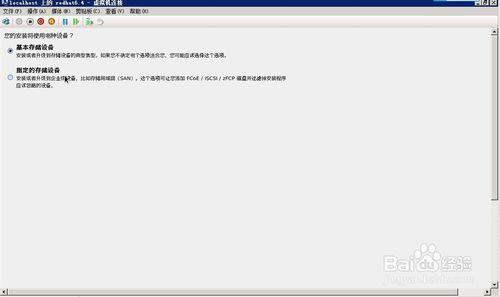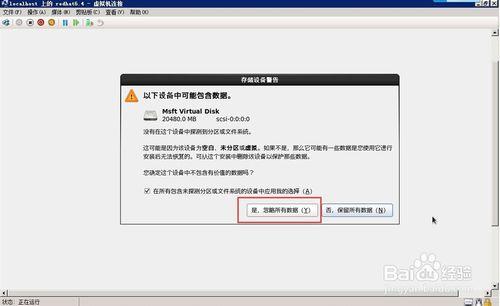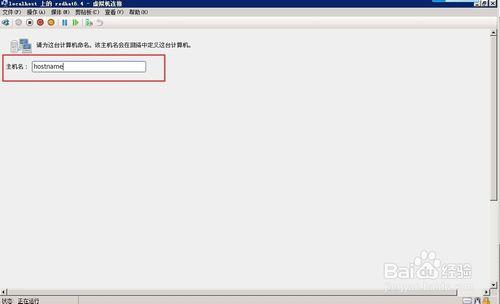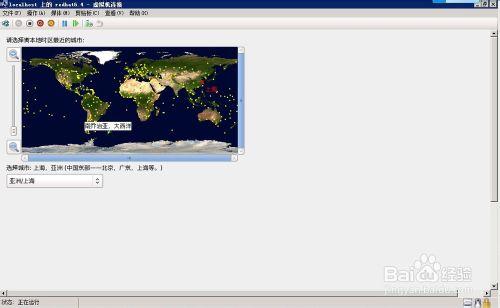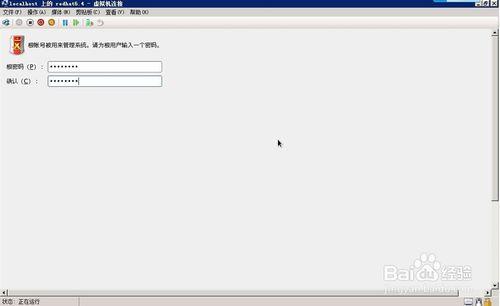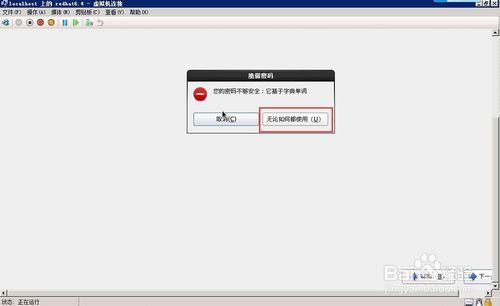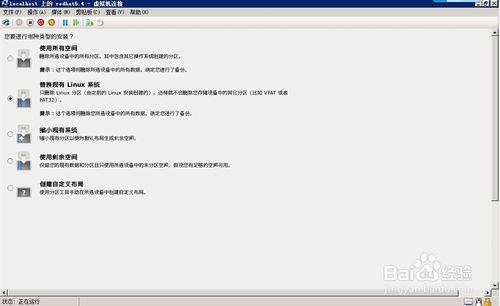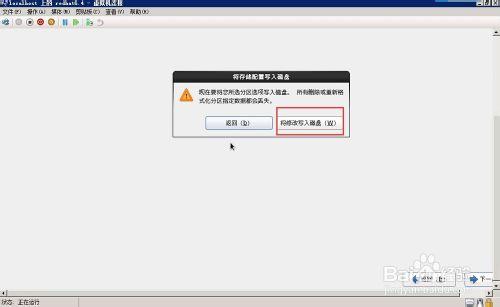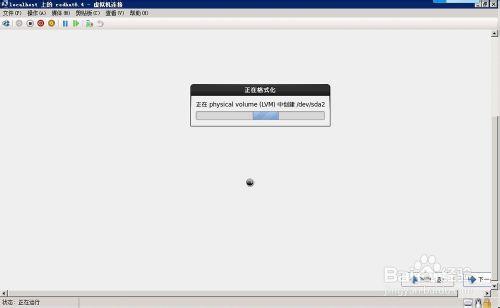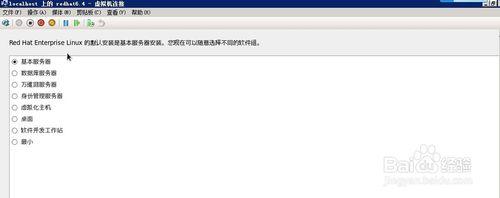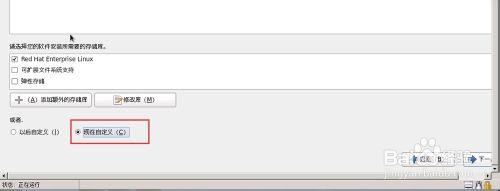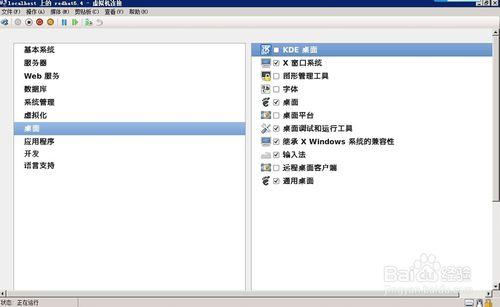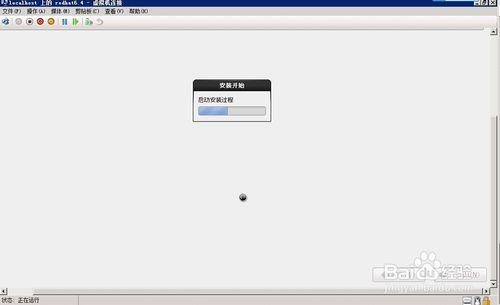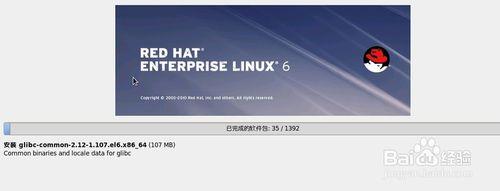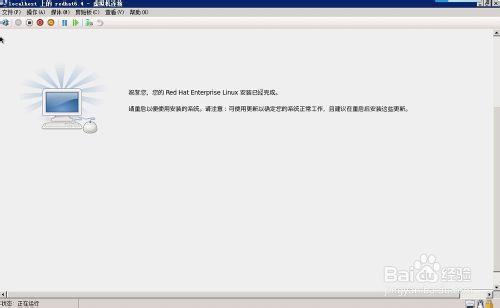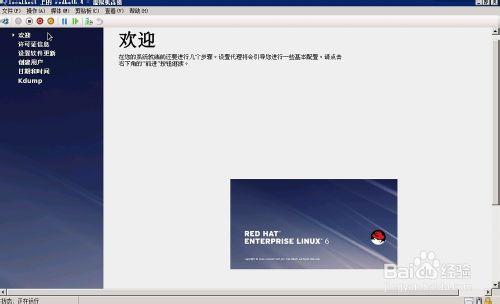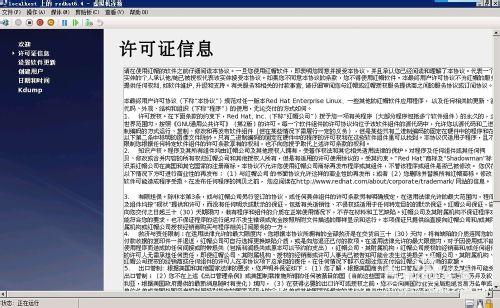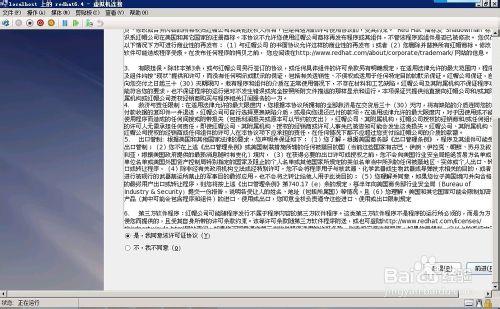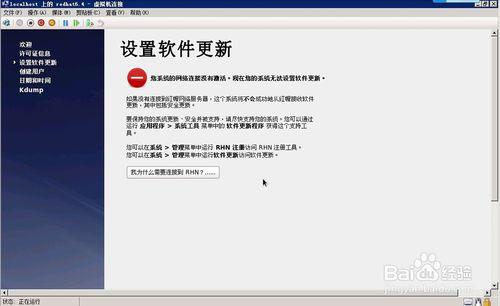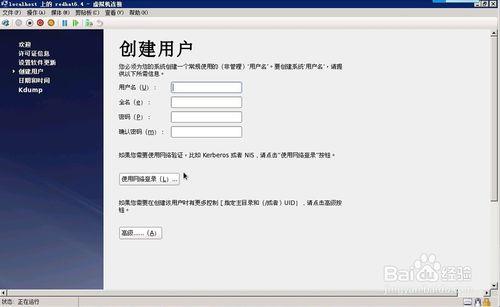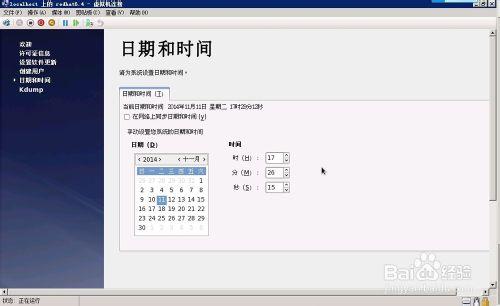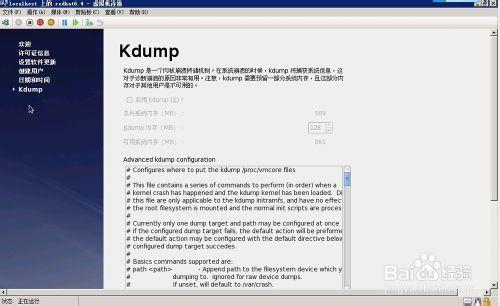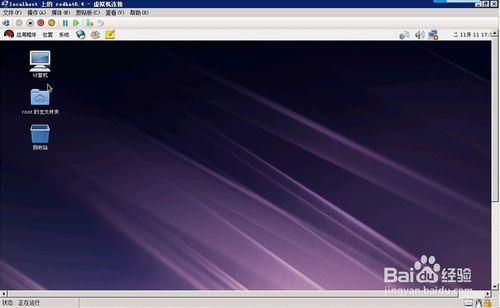Hyper-V虛擬機器上安裝Red?
Hyper-V虛擬機器上安裝Red Hat Enterprise Linux Server 6.4
工具/原料
Red Hat Enterprise Linux Server 6.4.ISO
方法/步驟
點選
開始-->管理工具-->Hyper-V管理器
在開啟的Hyper-V管理器介面,點選新建-->虛擬機器
彈出新建虛擬機器嚮導,點選下一步
指定虛擬機器的名稱和指定虛擬機器存放的位置,點選先一步
設定虛擬機器的記憶體,點選下一步
這裡是設定網路連線,我這裡未設定連線,繼續下一步
設定虛擬硬碟的大小,繼續下一步
選擇從映像檔案安裝系統,點選先一步
這裡顯示的是剛才設定的相關資訊,確認無誤後,可點選完成
完成後在Hyper-V管理器介面顯示如下,接下來就要啟動linux的安裝
方法/步驟2
在新建的redhat6.4上右擊‘啟動’按鈕,來啟動安裝,接著繼續在redhat6.4上右擊‘連線’按鈕,用來連線這個安裝過程的顯示介面,如下
選擇第一選項,按回車鍵
選擇‘SKIP’,按回車鍵進入下一步
安裝介面如下,直接下一步
選擇安裝過程使用的語言,然後下一步
設定鍵盤為‘美國英語式’,然後點下一步
預設選擇‘基本儲存裝置’,下一步
出現下圖提示時,點選‘是,丟棄所有資料’
根據實際情況,命名計算機主機名
此介面下有配置網路按鈕,配置本機網路,在這我就不詳細講解
下一步
選擇系統時區,
設定root密碼,如果密碼過於簡會提示,點選‘無論如何都使用’即可
進入安裝型別選擇,根據實際情況選擇,我這是第一次安裝,這裡我選擇‘替換現有linux系統’
如果選擇建立自定義佈局,根據硬體情況設定相關資料
將修改寫入磁碟
現在開始安裝軟體,根據需要選擇,對於初學使用者直接下一步就行了,我這裡選擇‘現在自定義’
根據需要勾選需要的,下一步
安裝完成,點選‘重新引導’
系統重啟後進入如下介面
以下所有設定預設,直接下一步,最後點選‘完成‘
最後,使用root登陸系統